Делаем ссылку на человека в посте на Facebook
Ссылка на аккаунт Facebook — Инструкция
Читая фейсбук, наверняка вы замечали, что в публикациях часто попадаются ссылки на другие профили, выделенные синим шрифтом. Что это, для чего они нужны и как сделать активную ссылку на фейсбук – все ответы в этом обзоре.
Метка
На самом деле ссылки в официальной терминологии социальной сети носят название меток.
Они могут встречаться:
- в тексте публикации;
- в шапке публикации;
- на фотографиях;
- в комментариях.
То, как можно сделать ссылку на аккаунт в фейсбук, и на кого можно ссылаться, зависит именно от места размещения.
При появлении в фейсбуке любой метки хозяин аккаунта получит оповещение. Также все друзья этого человека увидят отмеченную публикацию в своей ленте.
Публикация
В публикациях метки размещаются либо в тексте, либо в ее шапке.
Перед тем, как в фейсбуке сделать ссылку на человека внутри текста, нужно узнать, под каким именем он зарегистрирован в сети.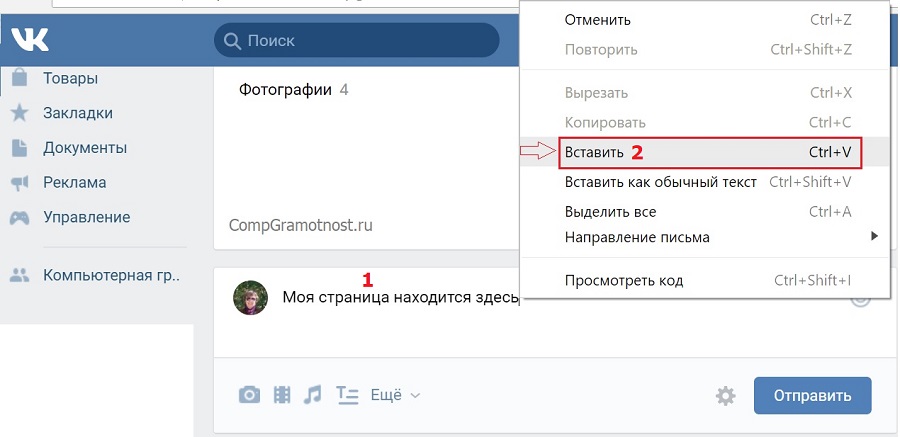
Главный способ:
- Поставьте знак @ и после него начните писать имя.
- Откроется выпадающий список со всеми возможными совпадениями, выберите нужного человека.
Готово — вот и будет вам активная ссылка на профиль человека
Примечание: в мобильном приложении, чтобы сослаться на личный профиль, «собачку» ставить не нужно, просто начните писать имя, и система сама предложит варианты. В десктопной версии эта функция срабатывает не всегда.
Дополнительный способ:
А теперь небольшой БОНУС: одна из малоизвестных функций фейсбука. Есть способ, как в фейсбуке сделать ссылку на человека не словом, а вставкой миниатюры его странички.
Откройте профиль друга, и скопируйте в адресной строке вот такую ссылку: https://www.facebook.com/username (у многих в конце ссылки значится />
Затем вставьте ее в текст публикации: будет отображаться вся шапка профиля: имя и фамилия, обложка и аватар. После этого ссылку можно удалить, миниатюра останется (причем она активна для перехода в профиль).
После этого ссылку можно удалить, миниатюра останется (причем она активна для перехода в профиль).
Группу и страницу
Для ссылок на страницы и группы @ ставить обязательно.
В текстовой части поста можно ставить ссылку на любого человека, даже не из списка друзей, ограничений нет. Таким образом отмечать может кто угодно и кого угодно.
Еще один способ, как сделать ссылку на профиль в фейсбук в публикации:
- Создайте пост.
- В нижней части окна нажмите «Отметить друзей».
- Появится строка «С кем вы?», впишите в нее имя друга, выберите из списка нужный профиль.
После того, как этот пост будет опубликован, к нему будет создан соответствующий заголовок. Шапка обычных публикаций обычно состоит из имени профиля или названия страницы/группы, то есть автора контента. Если вы добавите друга, он также будет указан вместе с вашим именем.
К примеру: Александр Иванов с Еленой Петровой.
Попробуйте
Комментарии
В комментах все просто и интуитивно. Для того, чтобы дать ответ на чье-то высказывание, можно под этими словами нажать «Ответить». Если необходимо просто обратиться к какому-то участнику дискуссии, в своем комментарии напишите его ник после значка @. Он станет активной ссылкой.
Для того, чтобы дать ответ на чье-то высказывание, можно под этими словами нажать «Ответить». Если необходимо просто обратиться к какому-то участнику дискуссии, в своем комментарии напишите его ник после значка @. Он станет активной ссылкой.
На фото можно отмечать любого пользователя фейсбука. Можно пометить фото из альбома или из публикации.
- Откройте свой профиль.
- Перейдите в раздел «Фото», затем вкладку «Альбомы».
- Нажмите «+Создать Альбом».
- Укажите название и, по желанию, краткое описание.
- Также по желанию можно добавить соавторов: активируйте соответствующий бегунок, после чего выберите друзей.
- Нажмите добавить фото/видео и загрузите фото, после чего нажмите в нижней части окна «Отметить людей».
- Укажите имена присутствующих на фото. Если на изображении нет людей, но вы хотите отметить вашего друга, который был в тот момент с вами, нажмите по любой области и укажите имя друга.
С помощью соавторов можно создать большой фотоальбом из совместной поездки или вечеринки.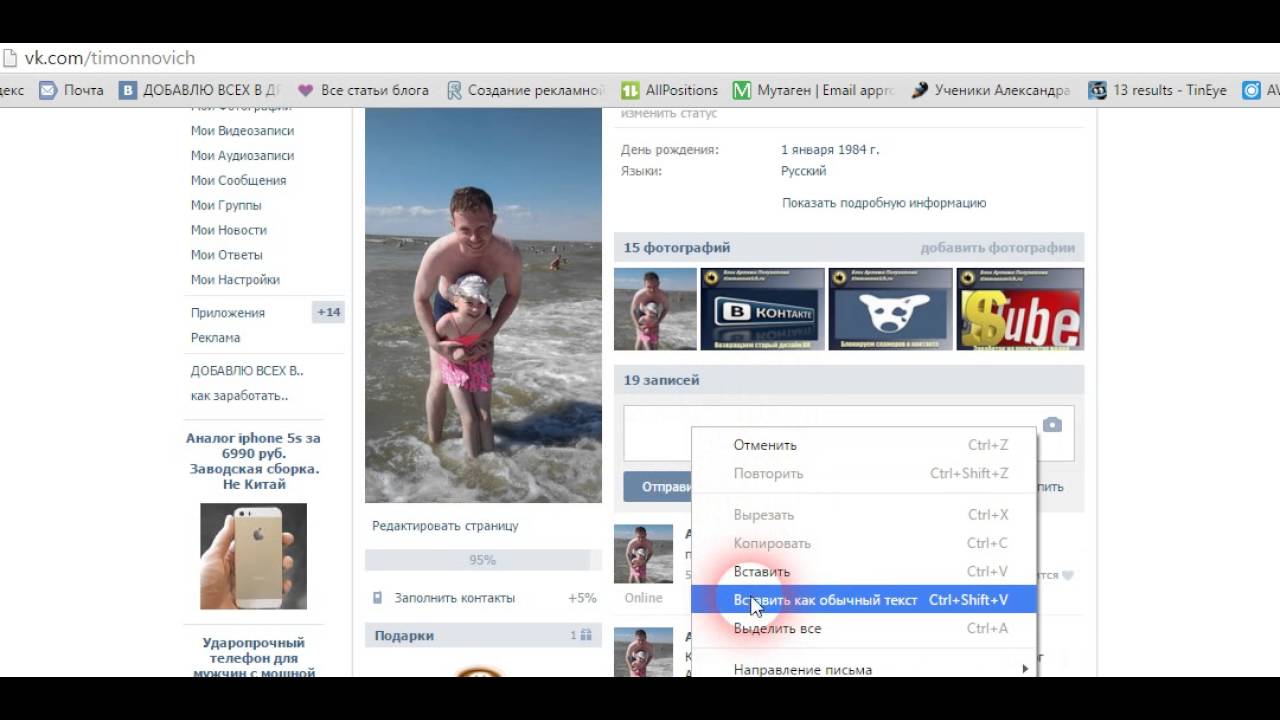 Так они смогут участвовать в его составлении вместе с вами. Каждый из соавторов сможет загружать свои снимки и комментировать их.
Так они смогут участвовать в его составлении вместе с вами. Каждый из соавторов сможет загружать свои снимки и комментировать их.
Совет: Перед тем, как сделать ссылку на профиль в фейсбук, тем более на фотографиях, убедитесь в том, что ваш друг не против. Он может посчитать фото не удачными или просто не хочет рассказывать всем о посещении какого-либо мероприятия.
Фотографии в публикациях помечать еще проще:
- Начните создавать новый пост.
- Загрузите фото, дождитесь полной загрузки, поверх миниатюры появятся значки.
- Нажмите «Редактировать» — в мобильной версии или «Отметить» — на компьютере.
- Выберите лица и начните писать имена друзей, система отыщет их и предложит все возможные совпадения.
- Не забудьте сохранить и опубиковать.
Также можно делать отметки и на ранее опубликованных фото. Просто нажмите на «Троеточие в правом верхнем углу» и перейдите к редактированию.
Если фото были опубликованы другим человеком, вы можете добавить в него свою метку, но это зависит от настроек конфиденциальности.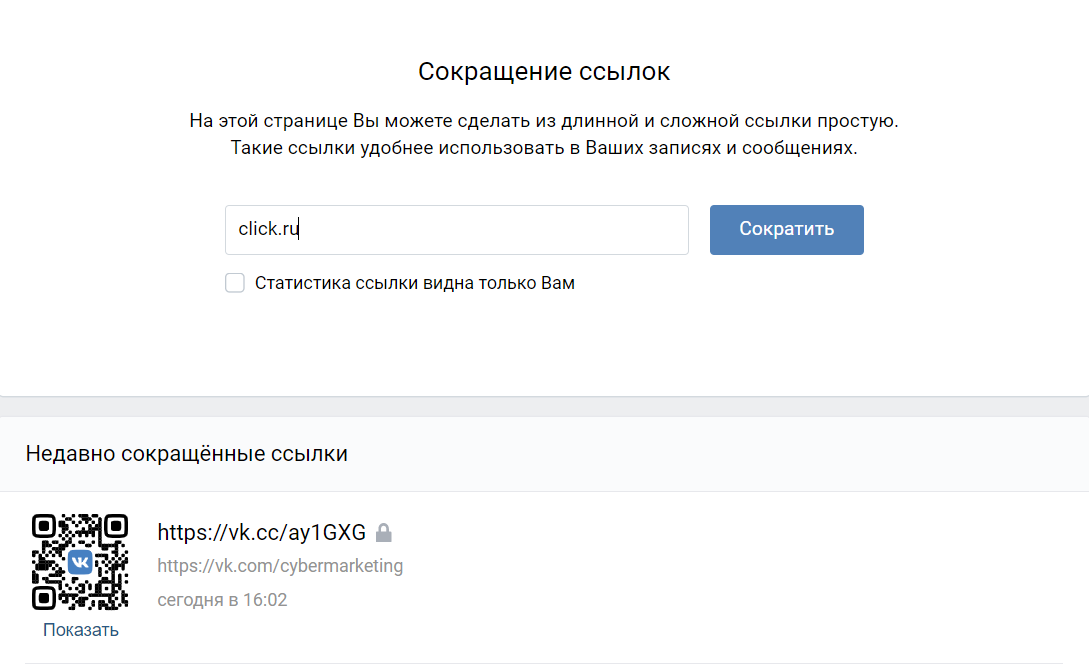 Просто откройте фотографию и нажмите «Отметить на фото» в нижней части изображения.
Просто откройте фотографию и нажмите «Отметить на фото» в нижней части изображения.
Как известно, отмечать вас может кто угодно. Именно поэтому стоит обезопасить себя от негатива, оскорблений и ложных сведений.
Что нужно сделать:
- Находясь на любой странице в facebook нажмите значок ∇ в правом верхнем углу.
- Откройте «Настройки», затем перейдите в раздел «Хроника и метки».
- В подразделе «Метки» отредактируйте настройки: «Кто может видеть публикации, в которых вы отмечены» — все, друзья, друзья друзей или только я.
- В «Проверке» установите обязательную проверку всех публикаций, в которых кто-то пытается сделать метки.
Убрать:
Если вы узнали, что кто-то нежелательно отметил вас в своей публикации, есть три выхода из данной ситуации: попросите человека напрямую удалить пост или метки в нем, также можно самостоятельно удалить метку (значок «троеточие» рядом с постом) или пожаловаться (если вы считаете содержание неприемлемым или оскорбительным).
Как поставить ссылку на человека в Фейсбук
Упоминание людей в посте на странице «Фейсбука» иногда приводит к необходимости показать их страницу. Процедура несложная, и освоить ее легко. Узнав, как сделать ссылку на человека в «Фейсбук», можно заинтересовать читателей своими постами.
Как упомянуть человека на Facebook
Если надо поделиться информацией о каком-либо подписчике «Фейсбука» с другим пользователем, можно поставить ссылку на его профиль в личном сообщении. Для этого понадобится зайти на страницу, скопировать ее адресную строку и вставить в сообщение. Ваш собеседник сможет пройти по полученной ссылке и выяснить, о ком идет речь.
Чтобы указать человека на своей странице в «Фейсбуке» и проставить кликабельную ссылку на его профиль, сперва понадобится поставить значок @. Затем требуется написать имя. В поле для набора текста начинайте вводить первые буквы, и система сама будет выдавать совпадающие с текстом имена. Когда появится нужное, надо нажать на него.
Когда появится нужное, надо нажать на него.
В посте можно упомянуть имя человека или написать текст на какую-либо тему, упомянув в нем нужные имя и фамилию. Не обязательно набирать их полностью. Если пользователь хочет указать только имя, то фамилию в строке он должен стереть, а после окончания записи — добавить пробел.
Добавление ссылки на человека в свой статус
Можно выбрать и другой вариант размещения ссылок. От предыдущего он отличается только местом расположения.
Ссылаться на другого пользователя в собственном статусе люди могут по разным причинам. Например, необходимо проставить ссылки с целью раскрутить другой аккаунт. Все действия будут почти такими же, как в предыдущем случае:
- Выполнить вход на свою страничку в «Фейсбуке».
- Найти текстовое поле «Статус».
- В поле «О чем вы думаете» ввести нужный текст.
- Там, где надо поставить гиперссылку, в строке ввести знак @.
- Набрать имя друга.
- Выбрать вариант из предложенных системой.

- После выполнения всех действий в тексте появятся имя и фамилия пользователя с прикрепленной гиперссылкой. Ее текст можно отредактировать (например, стереть фамилию).
- Окончив работу над статусом, нажать кнопку «Опубликовать».
Обновленный статус появляется в ленте новостей после выполнения этой процедуры. Созданный таким образом элемент выделяется синим цветом.
Добавляем ссылку в комментарий
Для того чтобы пользователь непременно прочел текст, необходимо вставить в комментарий переадресацию на его имя: так к человеку придет уведомление. Большинство пользователей «Фейсбука», получив оповещение, переходят на страницу с комментарием и смотрят, о чем идет речь.
Чтобы создавать ссылки в комментариях, следует действовать по следующей инструкции:
- Выбрать публикацию, по которой следует написать комментарий.
- Напечатать текст в поле под публикацией.
- Когда потребуется подставить ссылку, ввести символ @.
- Набрать имя пользователя, на которого она будет вести.

- Во время набора имени появится список друзей, которые могут подходить под набранную композицию.
- Отметить нужного пользователя и дописать комментарий (при необходимости).
Гиперссылки на профиль человека могут проставить, если рассчитывают привлечь его внимание к какой-либо информации на просторах социальной сети. Чтобы это сделать, следует перейти на понравившийся пост и написать к нему комментарий, отметив в нем того или иного человека. После этого пользователь получает уведомление и, если тема заинтересовала его, кликает по ссылке.
Для создания переадресации не потребуется осваивать трудоемких процессов. Повторив процедуру 2-3 раза с использованием инструкции, можно отлично выучить ее.
Ссылка на человека в Фейсбук
Как в Фейсбук сделать ссылку на человека? Этот вопрос задают в основном те, кто только недавно начал знакомиться с социальной сетью.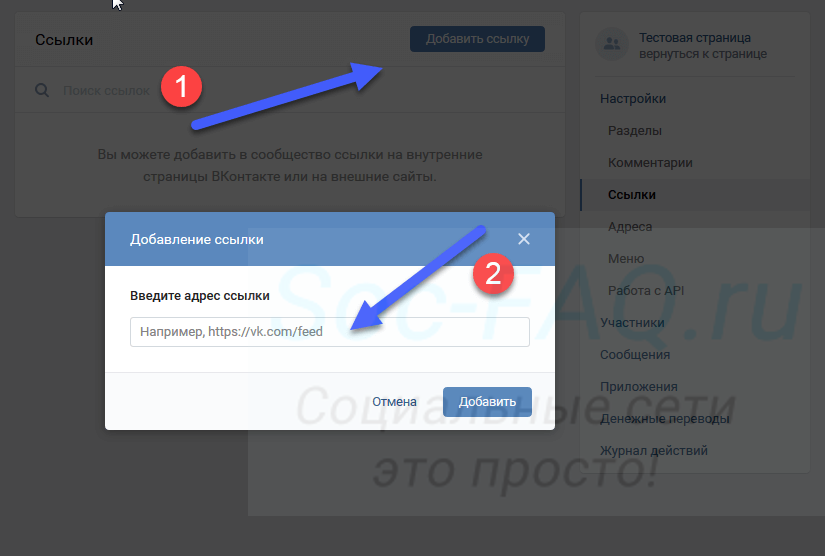 У Фейсбука есть такой механизм. Можно вставить ссылку на профиль пользователя. А сейчас о том, как это сделать.
У Фейсбука есть такой механизм. Можно вставить ссылку на профиль пользователя. А сейчас о том, как это сделать.
Упоминание в публикации
Как отметить человека в Фейсбук в публикации? Вообще, процесс довольно прост. Но из-за нагроможденного интерфейса запутаться в нем могут не только новички. Кстати, сделать это можно только на этапе создания поста.
Сам процесс не займет много времени. Но нам нужно найти инструменты, которые отвечают за добавление. Поэтому мы предоставим подробную инструкцию с четким алгоритмом действий, которая точно поможет новичкам в этом вопросе:
- В верхней панели щелкаем по имени пользователя для перехода в профиль.
- Видим окошко, предназначенное для создания публикации. Вписываем необходимый текст.
- Как только основное послание будет закончено ищем на клавиатуре значок «@» и вписываем его.
- После этого начинаем писать имя пользователя. Система выдаст вам список. Выбираем нужного человека и кликаем по его странице.

- Добавляем только пользователей, сколько нам нужно.
- После этого жмем на кнопку «Опубликовать».
Теперь пост с упоминанием обретет силу. А вашему другу придет уведомление о том, что его упомянули в публикации. Как видите, все не так сложно, как кажется. Всего-то и надо было, что поставить «@» и вписать имя пользователя.
Упоминание в комментарии
А как отметить друга в комментариях в Фейсбук? Процесс тоже довольно прост. Это знание пригодится в том случае, если нужно будет ответить на комментарий какого-нибудь пользователя в Фейсбуке. Ведь такое случается довольно часто.
Стоит отметить, что сам процесс немного схож с предыдущим. Но здесь придется вписывать имя пользователя в самом начале. В любом случае, подробная инструкция с четким алгоритмом действий не помешает. Вот она.
- Ищем необходимую публикацию и проверяем комментарии под ней.
- Теперь в поле для создания комментария вводим «@» и вписываем имя пользователя.

- Выбираем юзера из появившегося списка и прописываем остальной текст.
- Отправляем комментарий простым нажатием на кнопку Enter .
Вот и все. Теперь вы ответили предыдущему комментатору. Ничего особо сложного в данном процессе нет. Точно также можно ответить сразу нескольким людям. Просто нужно будет вписать их имена, снабжая каждый символом @.
Ссылка на человека в мобильном приложении
В принципе, алгоритм тот же самый. Просто интерфейс немного другой. Стоит отметить, что ссылку на человека в посте или комментарии можно сделать только в официальном приложении.
Тем не менее, новички могут запутаться в непривычном интерфейсе мобильного клиента. Поэтому мы предоставим подробную инструкцию с четким алгоритмом действий. Вот она.
- Нужно тапнуть по кнопке «Лента», которая находится на первом месте в верхней панели.
- Пролистываем ленту и ищем необходимую публикацию.
- Тапаем по строке комментария и вводим символ @.
 После этого вписываем имя пользователя, которого хотим упомянуть.
После этого вписываем имя пользователя, которого хотим упомянуть. - Дописываем необходимый текст и публикуем комментарий при помощи соответствующей кнопки.
- Теперь поговорим о создании поста. Для начала возвращаемся на главную страницу приложения.
- В окошке для создания публикации вводим необходимый текст.
- Прописываем символ @ и вставляем именно пользователей, которых хотим упомянуть.
- Жмем на кнопку «Опубликовать». Она находится в нижней части окна поста.
Как видите, в мобильном приложении практически все действия можно считать аналогичными. С той лишь разницей, что необходимые кнопки и пункты меню расположены не так, как в полноценной версии сайта.
Заключение
А теперь подведем итоги, обобщим всю полученную информацию и сделаем соответствующие выводы. В рамках данного материала мы поговорили о том, как упомянуть человека в публикации или в комментарии на Facebook.
Оказалось, что ничего сложного в этом нет.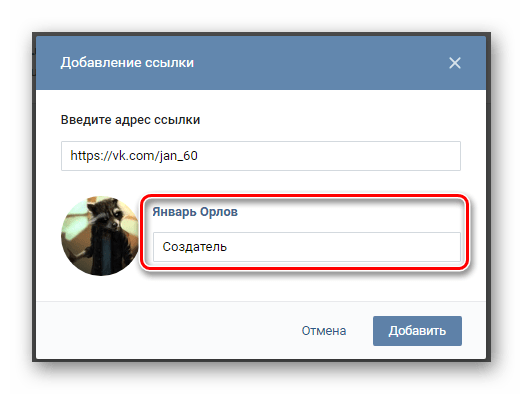 Нужно только четко следовать тем инструкциям, которые были нами предоставлены. Тогда точно никаких проблем не возникнет. Даже из-за сложного интерфейса социальной сети.
Нужно только четко следовать тем инструкциям, которые были нами предоставлены. Тогда точно никаких проблем не возникнет. Даже из-за сложного интерфейса социальной сети.
Как поставить ссылку на человека в Фейсбук
Упоминание людей в посте на странице «Фейсбука» иногда приводит к необходимости показать их страницу. Процедура несложная, и освоить ее легко. Узнав, как сделать ссылку на человека в «Фейсбук», можно заинтересовать читателей своими постами.
Как упомянуть человека на Facebook
Если надо поделиться информацией о каком-либо подписчике «Фейсбука» с другим пользователем, можно поставить ссылку на его профиль в личном сообщении. Для этого понадобится зайти на страницу, скопировать ее адресную строку и вставить в сообщение. Ваш собеседник сможет пройти по полученной ссылке и выяснить, о ком идет речь.
Чтобы указать человека на своей странице в «Фейсбуке» и проставить кликабельную ссылку на его профиль, сперва понадобится поставить значок @. Затем требуется написать имя. В поле для набора текста начинайте вводить первые буквы, и система сама будет выдавать совпадающие с текстом имена. Когда появится нужное, надо нажать на него.
В посте можно упомянуть имя человека или написать текст на какую-либо тему, упомянув в нем нужные имя и фамилию. Не обязательно набирать их полностью. Если пользователь хочет указать только имя, то фамилию в строке он должен стереть, а после окончания записи — добавить пробел.
Добавление ссылки на человека в свой статус
Можно выбрать и другой вариант размещения ссылок. От предыдущего он отличается только местом расположения.
Ссылаться на другого пользователя в собственном статусе люди могут по разным причинам. Например, необходимо проставить ссылки с целью раскрутить другой аккаунт. Все действия будут почти такими же, как в предыдущем случае:
- Выполнить вход на свою страничку в «Фейсбуке».
- Найти текстовое поле «Статус».
- В поле «О чем вы думаете» ввести нужный текст.
- Там, где надо поставить гиперссылку, в строке ввести знак @.
- Набрать имя друга.
- Выбрать вариант из предложенных системой.
- После выполнения всех действий в тексте появятся имя и фамилия пользователя с прикрепленной гиперссылкой. Ее текст можно отредактировать (например, стереть фамилию).
- Окончив работу над статусом, нажать кнопку «Опубликовать».
Обновленный статус появляется в ленте новостей после выполнения этой процедуры. Созданный таким образом элемент выделяется синим цветом.
Добавляем ссылку в комментарий
Для того чтобы пользователь непременно прочел текст, необходимо вставить в комментарий переадресацию на его имя: так к человеку придет уведомление. Большинство пользователей «Фейсбука», получив оповещение, переходят на страницу с комментарием и смотрят, о чем идет речь.
Чтобы создавать ссылки в комментариях, следует действовать по следующей инструкции:
- Выбрать публикацию, по которой следует написать комментарий.
- Напечатать текст в поле под публикацией.
- Когда потребуется подставить ссылку, ввести символ @.
- Набрать имя пользователя, на которого она будет вести.
- Во время набора имени появится список друзей, которые могут подходить под набранную композицию.
- Отметить нужного пользователя и дописать комментарий (при необходимости).
Гиперссылки на профиль человека могут проставить, если рассчитывают привлечь его внимание к какой-либо информации на просторах социальной сети. Чтобы это сделать, следует перейти на понравившийся пост и написать к нему комментарий, отметив в нем того или иного человека. После этого пользователь получает уведомление и, если тема заинтересовала его, кликает по ссылке.
Для создания переадресации не потребуется осваивать трудоемких процессов. Повторив процедуру 2-3 раза с использованием инструкции, можно отлично выучить ее.
Как в фейсбуке сделать активную ссылку на человека и его профиль
Читая фейсбук, наверняка вы замечали, что в публикациях часто попадаются ссылки на другие профили, выделенные синим шрифтом. Что это, для чего они нужны и как сделать активную ссылку на фейсбук – все ответы в этом обзоре.
Метка
На самом деле ссылки в официальной терминологии социальной сети носят название меток.
Они могут встречаться:
- в тексте публикации;
- в шапке публикации;
- на фотографиях;
- в комментариях.
То, как можно сделать ссылку на аккаунт в фейсбук, и на кого можно ссылаться, зависит именно от места размещения.
При появлении в фейсбуке любой метки хозяин аккаунта получит оповещение. Также все друзья этого человека увидят отмеченную публикацию в своей ленте.
Публикация
В публикациях метки размещаются либо в тексте, либо в ее шапке.
Перед тем, как в фейсбуке сделать ссылку на человека внутри текста, нужно узнать, под каким именем он зарегистрирован в сети.
Главный способ:
Затем:⇓
- Поставьте знак @ и после него начните писать имя.
- Откроется выпадающий список со всеми возможными совпадениями, выберите нужного человека.
Готово — вот и будет вам активная ссылка на профиль человека
Примечание: в мобильном приложении, чтобы сослаться на личный профиль, «собачку» ставить не нужно, просто начните писать имя, и система сама предложит варианты. В десктопной версии эта функция срабатывает не всегда.
Дополнительный способ:
А теперь небольшой БОНУС: одна из малоизвестных функций фейсбука. Есть способ, как в фейсбуке сделать ссылку на человека не словом, а вставкой миниатюры его странички.
Откройте профиль друга, и скопируйте в адресной строке вот такую ссылку: https://www.facebook.com/username (у многих в конце ссылки значится ID номер).
Затем вставьте ее в текст публикации: будет отображаться вся шапка профиля: имя и фамилия, обложка и аватар. После этого ссылку можно удалить, миниатюра останется (причем она активна для перехода в профиль).
Группу и страницу
Для ссылок на страницы и группы @ ставить обязательно.
В текстовой части поста можно ставить ссылку на любого человека, даже не из списка друзей, ограничений нет. Таким образом отмечать может кто угодно и кого угодно.
Еще один способ, как сделать ссылку на профиль в фейсбук в публикации:
- Создайте пост.
- В нижней части окна нажмите «Отметить друзей».
- Появится строка «С кем вы?», впишите в нее имя друга, выберите из списка нужный профиль.
После того, как этот пост будет опубликован, к нему будет создан соответствующий заголовок. Шапка обычных публикаций обычно состоит из имени профиля или названия страницы/группы, то есть автора контента. Если вы добавите друга, он также будет указан вместе с вашим именем.
К примеру: Александр Иванов с Еленой Петровой.
Попробуйте
Комментарии
В комментах все просто и интуитивно. Для того, чтобы дать ответ на чье-то высказывание, можно под этими словами нажать «Ответить». Если необходимо просто обратиться к какому-то участнику дискуссии, в своем комментарии напишите его ник после значка @. Он станет активной ссылкой.
Фото
На фото можно отмечать любого пользователя фейсбука. Можно пометить фото из альбома или из публикации.
В альбоме:
- Откройте свой профиль.
- Перейдите в раздел «Фото», затем вкладку «Альбомы».
- Нажмите «+Создать Альбом».
- Укажите название и, по желанию, краткое описание.
- Также по желанию можно добавить соавторов: активируйте соответствующий бегунок, после чего выберите друзей.
- Нажмите добавить фото/видео и загрузите фото, после чего нажмите в нижней части окна «Отметить людей».
- Укажите имена присутствующих на фото. Если на изображении нет людей, но вы хотите отметить вашего друга, который был в тот момент с вами, нажмите по любой области и укажите имя друга.
С помощью соавторов можно создать большой фотоальбом из совместной поездки или вечеринки. Так они смогут участвовать в его составлении вместе с вами. Каждый из соавторов сможет загружать свои снимки и комментировать их.
Совет: Перед тем, как сделать ссылку на профиль в фейсбук, тем более на фотографиях, убедитесь в том, что ваш друг не против. Он может посчитать фото не удачными или просто не хочет рассказывать всем о посещении какого-либо мероприятия.
Фотографии в публикациях помечать еще проще:
- Начните создавать новый пост.
- Загрузите фото, дождитесь полной загрузки, поверх миниатюры появятся значки.
- Нажмите «Редактировать» — в мобильной версии или «Отметить» — на компьютере.
- Выберите лица и начните писать имена друзей, система отыщет их и предложит все возможные совпадения.
- Не забудьте сохранить и опубиковать.
Также можно делать отметки и на ранее опубликованных фото. Просто нажмите на «Троеточие в правом верхнем углу» и перейдите к редактированию.
Если фото были опубликованы другим человеком, вы можете добавить в него свою метку, но это зависит от настроек конфиденциальности. Просто откройте фотографию и нажмите «Отметить на фото» в нижней части изображения.
Настройки
Как известно, отмечать вас может кто угодно. Именно поэтому стоит обезопасить себя от негатива, оскорблений и ложных сведений.
Что нужно сделать:
- Находясь на любой странице в facebook нажмите значок ∇ в правом верхнем углу.
- Откройте «Настройки», затем перейдите в раздел «Хроника и метки».
- В подразделе «Метки» отредактируйте настройки: «Кто может видеть публикации, в которых вы отмечены» — все, друзья, друзья друзей или только я.
- В «Проверке» установите обязательную проверку всех публикаций, в которых кто-то пытается сделать метки.
Убрать:
Если вы узнали, что кто-то нежелательно отметил вас в своей публикации, есть три выхода из данной ситуации: попросите человека напрямую удалить пост или метки в нем, также можно самостоятельно удалить метку (значок «троеточие» рядом с постом) или пожаловаться (если вы считаете содержание неприемлемым или оскорбительным).
Как создавать ссылки Dropbox с доступом только для чтения
Вы можете поделиться ссылкой на файл или папку на сайте dropbox.com, на своем компьютере, телефоне или планшете. Пользователи, получившие ссылку доступа или общий файл только с правом просмотра, не смогут изменить исходный файл.
Пользователи Dropbox Professional и Business могут изменять настройки ссылки и настраивать общие ссылки, используя фирменный стиль.
Обратите внимание:
- Файлы Microsoft Office, а также документы, таблицы и презентации Google по умолчанию предусматривают доступ с правом редактирования, но при создании ссылки эту настройку доступа можно поменять на «Только для чтения».
- Нельзя создать общую ссылку на папку с ограниченным доступом.
Еще не пользуетесь Dropbox? Узнайте, как Dropbox помогает с легкостью делиться папками.
Как поделиться с помощью ссылки на сайте dropbox.com
- Войдите в свой аккаунт на сайте dropbox.com.
- Нажмите Все файлы на боковой панели слева.
- Наведите курсор на название файла или папки, которыми вы хотите поделиться, и нажмите значок предоставления доступа (человек).
- Если ссылка не создана, нажмите Создать.
- Если ссылка уже есть, нажмите Скопировать ссылку.
- Ссылка будет скопирована в буфер обмена. После этого вы сможете вставить ее в электронное письмо, смс или опубликовать где угодно.
Как поделиться файлом из папки Dropbox с помощью ссылки на компьютере
- Откройте папку Dropbox на своем компьютере.
- Нажмите правой кнопкой мыши на файл или папку, которыми вы хотите поделиться.
- Нажмите Поделиться.
- Если ссылки нет, нажмите Создать ссылку.
- Если ссылка есть, нажмите Скопировать ссылку.
- Ссылка будет скопирована в буфер обмена. После этого вы сможете вставить ее в электронное письмо, смс или опубликовать где угодно.
Как поделиться файлом Dropbox с помощью ссылки на панели задач или в строке меню
- Откройте программу Dropbox для компьютера.
- Нажмите на значок программы Dropbox на панели задач (Windows) или в строке меню (Mac).
- Наведите курсор на файл или папку, которыми вы хотите поделиться.
- Нажмите на значок «…» (многоточие) рядом с файлом или папкой.
- Нажмите Поделиться….
- Если ссылки нет, нажмите Создать ссылку.
- Если ссылка есть, нажмите Скопировать ссылку.
- Ссылка будет скопирована в буфер обмена. После этого вы сможете вставить ее в электронное письмо, смс или опубликовать где угодно.
Как поделиться с помощью ссылки на телефоне или планшете
- Найдите файл или папку, которыми вы хотите поделиться.
- Нажмите на значок «…» (многоточие).
- Нажмите Поделиться.
- Нажмите Создать ссылку.
- Если вы уже делились ссылкой на этот файл или папку, нажмите на кнопку Поделиться рядом с пунктом Просматривать могут все, у кого есть ссылка.
- Выберите из предложенных наиболее удобный способ поделиться ссылкой.
Действенные способы, как копировать свою или чужую ссылку на Инстаграм
Самый популярный способ – попросить друга прислать ссылку на ваш профиль. Если оказалось, что он не знает как это делается, то вот инструкция:
- Друг находит ваш аккаунт в Инстаграм.
Смотрит на правый верхний угол и нажимает на 3 точки:
- Появляется меню, в котором следует найти строчку «Скопировать URL профиля».
- Ссылка, ведущая на страницу, успешно скопирована, о чем появилась запись посередине страницы.
- Теперь можно отправить ссылку в Директ – «Вставить из буфера обмена».
- Сообщение отправляется.
- Профит. У вас появилась ссылка на собственный профиль.
На все эти действия нужно всего пару минут и свободного друга, которому не сложно это сделать. Выполняется одинаково с компьютера и с мобильного приложения.
Как найти пользователя без ссылки с любого устройства
Можно распечатать и передать ему визитку, например.
Скачать инстаграмм-визитку можно, если в профиле с компьютера нажать на «солнышко», а потом на instagram-визиткуОткроется поле, как на картинке, нужно только выбрать цвет и нажать на «Скачать»Или переписать вручную имя из шапки.
Вот это имя можно переписать и использовать при поиске пользователяТам будет имя, которое пользователь вписал при заполнении профиля. Оно уникально, двух пользователей с одинаковым именем быть не может.
Свое можно скопировать, если зайти во вкладку «Редактирование профиля». С чужим аккаунтом такое не пройдет.
В профиле главное не перепутать имя пользователя и имяТам в поле «Имя пользователя» будет никнейм, по которому человеку будет просто найти вашу страничку.
Но если хочется все же поиграть в Шерлока Холмса, то предлагаем инструкцию, как найти человека, когда на руках минимум данных из нашего блога.
Копирование ссылки на чужой аккаунт
Можно просто с телефона открыть нужный профиль, нажать на три точки в углу и скопировать, а потом использовать. С мобильного приложения, конечно же. На компьютере в веб-версии такого способа нет, к сожалению.
С компьютера можно заблокировать пользователя, пожаловаться на него или ограничить ему доступ, но только не копировать ссылкуКак копировать ссылку на Инстаграм аккаунт в мобильном приложении, если страница приватная
Обратите внимание, что перейти по такой ссылке сможет только пользователь, который подписан на автора. Если он находится в черном списке, то сервис не откроет страницу. Появится сообщение об ошибке.
Если пользователь не подписан на страницу, а она приватная, то открыть ссылку на публикацию тоже не получится. Она останется закрытой, пост тоже не будет открыт. Нужно будет сначала подписаться на профиль и дождаться, когда заявка будет одобрена. Только после этого получится скопировать ссылку на аккаунт и просматривать посты человека или группы.
Как понять, что профиль приватный — появится сообщение при попытке отправить сообщение пользователюЧто будет, если человек в ЧС
В случае, если страница находится в ЧС у пользователя, то посмотреть содержимое не получится. Не выйдет даже открыть страницу — сервис будет выдавать ошибку. Разработчики Инсты постарались сделать так, чтобы страницы неприятных людей полностью исчезали из поля зрения разозленных пользователей. Соответственно, функции копирования ссылки не будет на странице — не получится зайти на нее.
Копирование ссылки с телефона
Как оказалось, в мобильном приложении это делать даже проще, чем копировать с компьютера. Нужно просто зайти на страницу, ссылка от которой нужна, нажать на 3 точки и выбрать строчку копирования URL. Мы уже рассказывали это выше. Кстати, в веб-версии нет такой возможности.
Если зайти через браузер на мобильном, без приложения, можно скопировать адрес за несколько секунд. Прямо из адресной строки. Способ такой же, как и при использовании компьютера.
После этого ссылка окажется в буфере обмена и пробудет там достаточно долго. На некоторых телефонах она будет храниться, пока ее не удалят, на других — самоочистится через несколько дней или недель. Ее можно просто вставить в любое сообщение или написать в любом текстовом приложении.
Копирование ссылки с десктопа
Осталось разобраться, как копировать ссылку на инстаграм аккаунт с компьютера. Есть один простой способ скопировать ее — просто взять все, что есть в поле адреса, когда вы находитесь на своей странице.
По пунктам:
- переходим в свой профиль
- копируем строку адреса
- вставляем в сообщение или туда, куда нужно.
Есть еще один неочевидный способ скопировать ссылку. Нужно взять ссылку на главную страницу Инстаграмма https://www.instagram.com/ и добавить после крайнего слеша наименование своего профиля. Страница каждого пользователя в Инстаграмм строится по виду https://www.instagram.com/[логин_пользователя].
Например, если страница называется drakaina_astrea, то нужно поставить это название после слеша. Должно получиться так: https://www.instagram.com/drakaina_astrea. Можно построить такую ссылку и проверить, работает ли она. Для этого ее вставляют в строку поиска и нажимают на enter.
Вместо заключения
Мы привели все известные способы, как можно копировать ссылку на Инстаграм с телефона или компьютера, самому или с помощью неравнодушного товарища, у которого есть пара свободных минут. Если вы знаете еще какой-то способ — расскажите нам.
Как мне добавить ссылку на приложение для человека?
Ссылки на приложенияпозволяют вам нажать на ссылку внутри профиля пользователя Cloze, профиля компании или профиля проекта и перейти непосредственно к эквиваленту в другом приложении.
Например, вы можете использовать ссылку на приложение для подключения своего программного обеспечения по обслуживанию клиентов к Cloze. С помощью ссылки на приложение вы можете напрямую перейти к соответствующему человеку в вашем программном обеспечении для обслуживания клиентов.
Прокрутите эту запись до конца, чтобы увидеть пример того, как добавить ссылку на приложение.
Когда вы создаете ссылку на приложение, вы должны ввести четыре части информации:
1.) Идентификатор приложения
Идентификатор приложения — это источник информации или услуги, которая связана с Cloze. Подумайте об идентификаторе приложения как о способе идентификации конкретного приложения, отправляющего Cloze информацию о контакте. Идентификатор приложения используется в сочетании с уникальным идентификатором.
- ID приложения должен быть доменом: источник должен быть в формате домена и в нижнем регистре.
- Пожалуйста, не меняйте идентификатор приложения после его установки: это значение важно, и его не следует изменять после определения.
2.) Уникальный идентификатор
Уникальный идентификатор — это номер или идентификатор, который используется в системе, к которой вы подключаетесь. Пара идентификатора приложения и уникального идентификатора вместе помогает Cloze однозначно идентифицировать человека, компанию или проект.
Обычно это идентификационный номер, который вы использовали бы для поиска человека или компании в другой системе.
Примечание. Уникальный идентификатор должен быть уникальным. Уникальный идентификатор НЕ следует использовать повторно. Если один и тот же идентификатор приложения и уникальный идентификатор используются для человека, компании или проекта, Cloze объединит их вместе.
Пример ниже:
При отправке контактов из MailChimp в Cloze:
- Идентификатор приложения = mailchimp.com
- Уникальный идентификатор = 48616032 (уникальный идентификатор MailChimp)
Например, если MailChimp ID для контакта отправляется из MailChimp в Cloze, это «48616032», тогда это комбинация идентификатора приложения mailchimp.com и Lead ID 48616032 гарантирует, что мы всегда будем объединять любое обновление в эту запись MailChimp с правильным человеком в Cloze.
3.) Имя приложения
Имя приложения — это удобочитаемое имя внешнего приложения, содержащего личную информацию (например, MailChimp). Это имя появится в Cloze.
4.) URL приложения
При нажатии на эту ссылку вы будете перенаправлены к конкретному контакту, компании или проекту в другой системе.
- URL приложения = https://us5.admin.mailchimp.com/lists/members/view?id=48617033
ПРИМЕР
Ниже приведен пример, в котором ссылка на приложение используется для подключения Cloze Person к подписчику MailChimp (человеку).
1.) Нажмите на редактировать рядом с именем человека.
2.) Прокрутите вниз до раздела «Ссылка на приложение» и нажмите кнопку «Добавить», чтобы создать ссылку на приложение.
3.) Добавьте необходимую информацию о ссылке на приложение:
- Домен веб-службы, к которой вы связываете
- Уникальный идентификатор этого человека
- Название услуги
- Прямой URL-адрес человека в службе, на которую вы ссылаетесь.
Как создавать ссылки, когда на вас никто не будет ссылаться
Вы разочарованы тем, что на вас никто не будет ссылаться? Вы пробовали все основные методы построения ссылок, такие как рассылка по электронной почте, чтобы узнать, что ни один из них не работает для вас?
Не волнуйтесь, мы все были там.
Все говорят, что для создания ссылок нужно писать потрясающий контент. И хотя это помогает, что, если бы я сказал вам, что это не требование.
Да, линкбилдинг — это сложно, , но не невозможно .
И если вы изо всех сил пытаетесь создать ссылки, вот тактика, которой вам нужно следовать … даже если ваш веб-сайт, продукт или контент не так хороши, как ваши конкуренты, эта тактика сработает.
Тактика № 1: Пересечение ссылокЕсли вы отправите электронное письмо сайту с просьбой предоставить ссылку, скорее всего, они ее проигнорируют.Я получаю эти запросы все время … , и я их тоже игнорирую .
Но, с другой стороны, если вы отправили электронное письмо кому-то, кто связался с 3 или 4 вашими конкурентами, велика вероятность, что они также будут ссылаться на вас.
Когда кто-то ссылается на нескольких ваших конкурентов, это говорит вам о том, что они не возражают против ссылок на сайты вашей отрасли и что они более открыты для ссылок на большее количество сайтов, поскольку они уже ссылаются на 3 конкурентов.
Так как же вам найти сайты, которые ссылаются как минимум на 3 ваших конкурента?
Это можно сделать, перейдя в Ahrefs и выбрав их функцию «Пересечение ссылок» (она находится под опцией меню навигации «Дополнительно»).
Вам нужно ввести трех ближайших конкурентов, а затем свой домен внизу. Это создаст отчет о сайтах, которые ссылаются на ваших конкурентов, но не на вас.
Оттуда вы захотите перейти к конкретным страницам, чтобы увидеть, какие страницы ссылаются на ваших конкурентов.
Когда вы найдете обычные сайты, которые ссылаются на некоторых ваших конкурентов, вам придется покопаться, чтобы выяснить, в каком контексте они ссылаются.
Например, если кто-то ссылается на блоги всех ваших конкурентов на странице ресурса, вы должны убедиться, что у вас есть блог, прежде чем обращаться к ним. Потому что, если вы этого не сделаете, зачем они добавили бы вас в список?
Как только вы найдете несколько сайтов, которые вам подходят, вы должны написать владельцу сайта электронное письмо, завязать разговор и затем попросить ссылку.
Вот пример, который моя команда использовала для сайта, владельцем которого я являюсь:
И вот ответ, который мы получили:
Мы используем эту тактику масштабно. На каждые 100 веб-сайтов, которые мы отправили по электронной почте, мы получили 9,7 ссылки. У нас есть это соотношение для сайтов в конкурентной нише, и мы не используем мое имя.
Тактика № 2: Создание ссылок на изображенияЛюдям нравятся изображения… просто посмотрите социальные сети, такие как Instagram. Они создали компанию с многомиллиардным оборотом, побуждая людей делать больше фотографий.
Когда вы ведете блог, вам следует подумать об использовании пользовательских изображений на своем сайте. Если вы не лучший дизайнер, не беспокойтесь, вы можете просто использовать такие инструменты, как Canva. Или, если у вас есть немного денег, которые можно потратить, вы всегда можете отправиться на Fiverr и потратить несколько долларов, заплатив кому-то за создание пользовательских изображений.
Хорошим примером этого является то, как я создал несколько пользовательских графиков о Facebook для этого сообщения в блоге. Графики выглядят примерно так:
Со временем вы заметите, что другие сайты будут брать ваши изображения без ссылки на вас. Это может показаться плохим, но на самом деле это здорово, потому что вы можете обратиться к каждому из этих сайтов и попросить их дать вам кредит и дать ответную ссылку.
Обратите внимание, я не говорю вам «спрашивать», я говорю вам, чтобы вы убедились, что им нужно ссылаться на вас.
Вот как вы найдете всех людей, сделавших ваши снимки.
Сначала перейдите в Поиск картинок Google. Как только вы приземлитесь там, нажмите на значок камеры.
После того, как вы нажмете на него, вы увидите поле, которое выглядит следующим образом:
Оттуда вы захотите либо вставить URL-адрес с вашим собственным изображением, либо загрузить его. И как только вы нажмете на поиск, вы увидите список сайтов, которые разместили ваше изображение.
Некоторые из этих сайтов будут связаны с вами, а другие — нет.Для тех, кто не связался с вами, отправьте им по электронной почте что-нибудь вроде этого…
Тема: Нарушение авторских прав — [название сайта]
Эй [их имя],
Я заметил, что на этом URL-адресе [вставьте URL-адрес на их сайт, который использовал ваше изображение без обратной ссылки] вы использовали изображение, которое я создал, и права на это изображение принадлежат мне.
Я не возражаю, чтобы вы использовали его, но, пожалуйста, дайте ссылку на [URL на вашем сайте, где можно найти изображение] и отдайте мне должное.Я потратил много времени и денег на создание изображений на моем сайте, и я был бы признателен, если бы люди узнали, что они были созданы мной.
Пожалуйста, внесите это изменение в течение следующих 72 часов.
Спасибо
[укажите свое имя]
Из всех ссылочных тактик, упомянутых в этом посте, эта имеет самый высокий процент успеха. Это близко к 100%.
Если вы отправили кому-то электронное письмо, а он не ответил, попробуйте еще несколько раз.
По мере роста популярности вашего сайта все больше людей будут красть ваши изображения, что упростит создание обратных ссылок.
Тактика № 3: восстановление ссылкиПо мере того, как ваш сайт стареет, вы заметите, что люди, естественно, будут упоминать вас и вашу компанию. Но когда они упоминают название вашей компании, они не всегда ссылаются на вас.
Так почему бы не написать всем этим людям по электронной почте и не попросить их превратить упоминание в ссылку?
Это простая стратегия, и она действительно хорошо работает.
Подумайте об этом так: если кто-то упомянул вас или вашу компанию без необходимости убеждать их, это обычно означает, что им уже нравится то, что они видят.
Итак, когда вы отправите им электронное письмо, они не только будут польщены, но и с большой вероятностью ответят.
Это означает, что вам будет легко убедить их установить ссылку на вас.
Но когда вы отправляете электронное письмо, я настоятельно рекомендую вам также поделиться контентом, который упоминает вас в социальной сети, и сообщить им, что вы это сделали.
Вот пример электронного письма:
Тема: Для меня большая честь, спасибо [вставьте их имя]
Привет [вставьте их имя],
Я польщен! Мне очень приятно, что вы упомянули меня на своем сайте [вставьте ссылку на статью, в которой вы упоминаете, но не содержит ссылки].
Я просто хотел сообщить вам, что поделился вашей статьей в Твиттере, чтобы выразить свою признательность.
Кстати, я был бы признателен, если бы вы изменили упоминание моего имени «[вставить свое имя]» и превратили его в ссылку, указывающую людям на [URL-адрес вашего сайта].
Ура,
[укажите свое имя]
PS: Сообщите мне, могу ли я что-нибудь для вас сделать
Ваш шанс успеха должен быть более 50%.Для меня мой показатель близок к 83%, но, опять же, многие маркетологи знают, кто я, поэтому ваш показатель успеха будет ниже.
Ключ к использованию этой тактики — это отправлять людям электронные письма сразу после публикации сообщения, в котором упоминается ваш сайт, но не содержится ссылки.
Если вы попросите людей добавить ссылку на сообщение старше 6 месяцев, вы обнаружите, что генерируете только 1 ссылку на каждые 5 или 6 отправленных вами писем.
Другими словами, если вам нужен высокий уровень успеха, вы должны быть на высоте.Самый простой способ — создавать оповещения с помощью Buzzsumo.
Просто войдите в систему и нажмите «мониторинг». Затем нажмите «Создать новое оповещение».
Затем нажмите «Упоминания бренда».
Введите название вашего сайта или компании. Убедитесь, что вы также добавили орфографические ошибки.
Выберите, как вы хотите получать уведомления о каждом упоминании вас.
Нажмите «Готово», и вы увидите отчет, в котором показано, сколько упоминаний было упомянуто за последнюю неделю, месяц или даже 2 месяца.А также список сайтов, на которых вы упоминались.
Опять же, я не могу этого достаточно подчеркнуть, но вы должны попытаться написать людям по электронной почте в течение 24 часов после упоминания бренда. Это даст вам наибольшие шансы на создание ссылки.
Тактика № 4: Жим, ориентированный на результатХотите, чтобы вас упоминали на таких сайтах, как TechCrunch и Entrepreneur? И нет, я не говорю о гостевых постах.
Ну, конечно, вы хотите, чтобы вас упоминали на этих сайтах. Но как?
Есть такие компании, как PRserve, которые предлагают печатные машины, ориентированные на результат. Если они заставят вас прессу, вы заплатите. Если они этого не сделают, вы не потратите ни доллара.
Самое интересное в PRserve — это то, что это настоящее законное PR-агентство. Они не продают ссылки, они не знакомы с построением ссылок и не используют аккаунты авторов или гостевые посты. Они предлагают редакторам писать о вас и вашей компании.
Эти редакторы либо скажут да, либо нет. Если они скажут «нет», вы опять же не заплатите ни доллара. Если они ответят утвердительно, PRserve взимает с вас комиссию, зависящую от результатов, которая варьируется в зависимости от сайта (вы оговорите эту ставку заранее).
Теперь нужно отметить одну важную вещь о PRserve. Нет гарантии, что когда они получат статью, там будет ссылка на вашу компанию. Например, если они убедят TechCrunch написать о вас в блоге, нет гарантии, что TechCrunch будет ссылаться на ваш сайт. Они будут упоминать вас, но опять же нет никакой гарантии наличия ссылки.
Но если вы возьмете эту стратегию и объедините ее с тактикой 3, вы легко сможете превратить это упоминание в ссылку.
Из всех тактик эта моя любимая. Причина в том, что это увеличивает доход.
Когда такие сайты, как Venture Beat и TechCrunch, покрывают вас, ожидайте увеличения количества потенциальных клиентов, продаж и трафика.
Парня, с которым я имел дело в PRserve, зовут Крис. Прежде чем приступить к проекту, он обычно знает, что он может произвести и сколько времени это займет.В качестве хедз-апа дела идут немного медленно, но это потому, что он на самом деле предлагает редакторам крупных изданий, у которых, как правило, плотные графики.
Тактика № 5: ИнфографикаВы уже слышали, как я говорил об инфографике, но в этой тактике есть небольшой поворот.
Видите ли, всякий раз, когда вы создаете контент (будь то сообщения в блогах, видео, подкасты), нет гарантии, что он будет успешным.
Вот скриншот некоторых моих последних сообщений в блоге…
Как вы можете видеть на изображении выше, некоторые сообщения работают намного лучше, чем другие.Вы можете судить по количеству комментариев к каждому посту (чем больше количество комментариев, тем популярнее был пост).
Можете ли вы догадаться, почему одни посты работают лучше других?
Я трачу много времени на каждую из своих публикаций, , так что это не . Если честно, никто толком не знает ответа. Контент-маркетинг имеет тенденцию быть удачным или неудачным, когда некоторые из ваших материалов будут очень хороши, а другие — нет.
У вас будет гораздо больше промахов, чем попаданий, поэтому я собираюсь объяснить стратегию, которая будет производить только совпадения (по крайней мере, с точки зрения ссылок).
Я хочу, чтобы вы зашли в Ahrefs, нажали «Content Explorer» и набрали ключевые слова, относящиеся к вашей теме.
Ahrefs покажет вам все популярные статьи, основанные на репостах и ссылках в социальных сетях. Ищите статьи, содержащие не менее 100 обратных ссылок.
Вот статья, которую я нашел в вертикали контент-маркетинга, имеющей более 3600 обратных ссылок.
Что вам нужно, так это прочитать этот пост и превратить его в инфографику.
Необходимо указать первоисточник.Вы можете легко сделать это, добавив их логотип в нижний колонтитул инфографики и включив текст «данные предоставлены».
Если вы не умеете создавать инфографику, вы можете платить людям на Fiverr или использовать такие инструменты, как Infogram.
После того, как вы создадите инфографику, опубликуйте ее в своем блоге и, конечно же, сделайте ссылку на первоисточник. Теперь вам нужно отправить электронное письмо каждому из сайтов, которые ссылаются на исходную статью, и упомянуть, как вы превратили ее в инфографику. Вы даже можете дать им код для встраивания.
Электронное письмо будет выглядеть примерно так…
Тема: Я думаю, вам нужно увидеть это
[вставьте их имя], вы согласны с тем, что люди больше учатся наглядно?
Ну, конечно. Все мы склонны лучше учиться, глядя на визуальные эффекты, чем на чтение текста. 🙂
Я заметил, что вы ссылаетесь на [вставьте статью, на которую они ссылаются], и я понимаю, почему. Это замечательный ресурс для ваших читателей. Мне он тоже понравился, поэтому я превратил его в инфографику.
[вставьте ссылку на свою инфографику]
Если вы думаете, что это поможет вашим читателям усвоить информацию, не стесняйтесь вставлять ее в свой блог.
Да, и если вам интересно, где вы указали ссылку на [название статьи, на которую они ссылались], это здесь [URL на их веб-сайте, на который ведет ссылка].
Ура,
[укажите свое имя]
PS: Сообщите мне, могу ли я что-нибудь для вас сделать.
Этот подход к построению ссылок требует некоторой работы, но работает очень хорошо.Причина в том, что вы исключаете догадки о том, что любят люди.
Если вы выбираете информационные статьи, которые можно превратить в инфографику, и эти статьи содержат не менее 100 ссылок, вы сможете создавать ссылки.
Опять же, я не могу это особо подчеркнуть, но вам нужно искать статьи, содержащие как минимум 100 ссылок. Некоторые сайты, на которых есть ссылки, будут нежелательными, и не все будут встраивать вашу инфографику … поэтому поиск сайта со 100 ссылками, как правило, должен помочь вам создать 16 или 17 ссылок.
Если вы также не знаете, как создать код встраивания для своей инфографики, просто используйте этот плагин WordPress.
Хорошим рабочим примером этой стратегии является созданная нами инфографика о социальном времени. Данные были первоначально собраны Дэном Зарреллой. Мы просто превратили это в визуальную графику. Эта стратегия помогла мне создать 1070 обратных ссылок.
Тактика № 6: Метод движущегося человекаЗнаете ли вы, сколько предприятий закрывается ежегодно? Я не знаю точного числа, но это должно быть много, потому что 7 из 10 предприятий терпят неудачу.
Когда эти предприятия закрываются, это открывает множество возможностей для связи… следовательно, существует неработающее построение ссылок. Но сегодня я не собираюсь учить вас построению битых ссылок, поскольку вы уже знакомы с этим.
Вместо этого я собираюсь поделиться с вами похожей стратегией, в которой есть небольшая изюминка, которая называется «Метод движущегося человека». Он был создан моим другом Брайаном Дином и помог ему создать ссылки с высоким авторитетом домена.
Если вы хотите использовать метод движущегося человека, вам нужно найти компании, которые:
- Поменяли название
- Остановлено обновление ресурсов
- Продукция и услуги, снятые с производства
- Медленно позволяют своему бизнесу умирать из-за того, что у них заканчиваются деньги
- Объявили о выходе из бизнеса (но еще не сделали)
Брайан использовал эту стратегию для получения ссылки DA 87.
Если вы хотите использовать метод движущегося человека, вам необходимо сначала найти в вашем пространстве сайты, которые выполнили одно из 5 перечисленных выше действий.
Например, в сфере маркетинга Search Engine Watch раньше был популярным исследовательским сайтом в маркетинговом сообществе, но с тех пор, как они были выкуплены много лет назад, нынешние владельцы не особо с ним справились. Бизнес идет неважно, и они не тратят на это много времени.
И Blueglass когда-то было популярным агентством SEO, пока они не закрыли свои основные операции в США.Вот несколько примеров писем, которые Брайан отправил для получения ссылок.
В большинстве случаев люди отвечают, потому что вы помогаете им обеспечить актуальность их сайтов, не ссылаясь на URL-адреса, которые не принесут пользы их читателям, и, во-вторых, вы даете им новую возможность для ссылки, поэтому они этого не делают. Не нужно тратить время на поиски замены.
И вот ответ, который получил Брайан:
Эта стратегия работает аналогично построению битых ссылок. Все, что вам нужно сделать, это взять ссылку, отвечающую одному из 5 требований, указанных выше, и поместить ее в Ahrefs.
ЗаключениеЯ знаю, что линкбилдинг — это сложно. Я был там, где вы сегодня. Вы тратите бесчисленные часы, пытаясь создать ссылки, но по какой-то причине вы просто не можете убедить кого-либо ссылаться на вас.
Как бы заманчиво это ни звучало, не используйте ярлыки, покупая ссылки. Сосредоточьтесь на долгосрочных стратегиях, так как они обеспечат ваши успехи в Google в долгосрочной перспективе.
И если вы боретесь, начните с первой тактики, которую я упомянул в этом посте.Как правило, он эффективен, и вы можете использовать его в любом масштабе.
Tactic 2 и 5 требуют немного больше усилий, но они также очень хорошо работают. Например, в инфографике, которую я продемонстрировал в тактике 5, больше обратных ссылок, чем в исходной статье. 😉
Tactic 3 и 4 также работают, но они не генерируют сотни обратных ссылок. Вы все равно должны использовать их, так как чем больше ссылок вы получите, тем лучше вы будете. Вы просто должны быть терпеливыми с этими двумя.
И, наконец, тактика 6 тоже хорошо работает, но вы не всегда можете контролировать время.Причина в том, что вам нужно дождаться, пока сайты вашей отрасли будут соответствовать одному из 5 требований, которые я дал вам в тактике 6.
Если вы изо всех сил пытаетесь создать ссылки, используйте все эти тактики. Они работают хорошо, и вы заметите результаты в течение 30 дней.
У вас проблемы с построением ссылок? Вы пробовали какую-либо из тактик, о которых я упоминал выше?
Узнайте, как мое агентство может привлечь огромное количество трафика на ваш веб-сайт
- SEO — разблокируйте огромное количество SEO-трафика.Смотрите реальные результаты.
- Контент-маркетинг — наша команда создает эпический контент, которым будут делиться, получать ссылки и привлекать трафик.
- Paid Media — эффективные платные стратегии с четким ROI.
Заказать звонок
Почему вы должны ссылаться на человека, а не на Твиттер
В течение последних нескольких лет — в значительной степени с тех пор, как Twitter получил «массовое распространение» — редакторы блогов и публикаций связывали профили Twitter всякий раз, когда цитируется источник или упоминается.
Но почему эти розетки не связаны с более полезным местом, где читатель может связаться с ними напрямую?
Я не говорю, что Twitter бесполезен.
Но если вы ищете конкретного человека, задумывались ли вы о том, почему использование его идентификатора в Twitter может быть хорошим или плохим?
Вот почему я пишу это «мнение».
Недавно я упоминался здесь, в Search Engine Journal, в статье (10 лучших SEO-ошибок, которую делают партнеры), которая была действительно хороша.Но вместо блога они ссылались на мой твиттер.
Хотя это ни в коей мере не повлияло на меня, поскольку ссылки SEJ запрещены, я хотел написать этот ответ, чтобы вы подумали, следует ли вам следовать этому формату, поскольку, похоже, это тенденция, которая не умерла.
Реклама
Продолжить чтение ниже
Вот пять причин, по которым вам следует подумать о поиске веб-сайта человека, а не его имени в Твиттере.
1. Twitter — мертвая зона для многих
Моя учетная запись Twitter, например, в основном заброшена.
Я редко пишу твиты. Когда я это делаю, я либо пишу в Твиттере сообщения из своего блога, отвечаю другу, либо жалуюсь на что-то, когда не могу получить поддержку через чат или по телефону.
Я не делюсь советами по маркетингу и не участвую в профессиональной беседе. Если бы я был, я бы использовал профессиональную ручку.
2. Вы создали потенциально опасный пользовательский опыт
Представьте себе читателя, который ищет дополнительную информацию от человека, на которого вы ссылались.
Предположим, вашим читателям нравится то, что я сказал (и именно поэтому вы поделились этим).Они нажимают на мое имя, но вместо того, чтобы найти меня, вы отправили их туда, где:
- Я, вероятно, не отвечу.
- Они не смогут связаться со мной наедине, если я не подпишусь на них.
- Найдя мой профиль, им придется надеяться, что у меня есть рабочая ссылка на рабочий веб-сайт с рабочей контактной формой.
- Их учетная запись могла получить сообщение о спаме, когда они действительно нуждались в помощи.
Реклама
Читать ниже
3.Вы могли бы сжигать мосты
Если влиятельный человек, отраслевой эксперт или авторитет дает вам время и дает вам информацию, которую они могли бы использовать на своем собственном сайте, они должны получить от этого некоторую выгоду.
Я участвую или даю бесплатные советы не только для того, чтобы быть вежливым. Чтобы укрепить авторитет и укрепить бизнес. Это не для обратных ссылок, это для демонстрации в качественных материалах (не для обзоров).
Я делюсь практическими советами и реальными сценариями из моего личного опыта для привлечения потенциальных клиентов для моего бизнеса.
Когда вы отвлекаетесь от кого-то, где он мог бы сосредоточиться на клиентах, своей работе на полную ставку или своей семье, убедитесь, что вы делаете что-то для него взамен, например, привлекаете потенциальных клиентов. На мой взгляд, ссылка на Twitter вместо формы прямой связи — это противоположность.
4. Ссылки «Nofollow» — это нормально.
Если вы их ищите, вам, вероятно, следует дать им ссылку, на которую вы подписаны. Но, честно говоря, ссылка nofollow на веб-сайт или блог их компании по-прежнему является способом сказать спасибо за то, что поделились своими знаниями с нами и нашими читателями.
Но стоит ли переходить по ссылке nofollow? Мое мнение — нет.
Если вы обратились за советом к отраслевому эксперту (независимо от отрасли) и считаете его идейным лидером, это то, что заслуживает доверия. Если нет, зачем вы вообще обращаетесь к ним и берете у них интервью?
Это точная причина, по которой некоторые поисковые системы используют ссылки в качестве сигнала ранжирования. Это показать, что является надежным источником, а что нет.
5. Это здравый смысл
Если человек, на которого вы ссылаетесь, не обновляет информацию в Твиттере или это его личный дескриптор, который не является актуальным, зачем на него ссылаться?
Если у них есть блог или ресурс, который они постоянно обновляют, и у них есть простой способ связаться с ними для получения дополнительной информации, почему бы не отправить туда людей?
Это принесет пользу вашей статье, читателю и человеку, которого вы ищите.
Заключение
У меня нет проблем с Twitter. Это просто не то место, где я часто общаюсь с людьми по работе или обновляюсь.
Реклама
Продолжить чтение ниже
Если кто-то хочет связаться со мной, мой веб-сайт и блог — самые простые способы.
Подумайте об этом на своем собственном сайте или если вы пишете где-нибудь еще (например, здесь, в Search Engine Journal).
Если вы просите кого-то об их времени, знаниях или опыте и делитесь ими для собственной выгоды, не только хорошо дать читателю возможность связаться с ним, чтобы он мог найти дополнительную информацию, это Лучше всего выразить им небольшую благодарность за то, что они нашли время, чтобы помочь и вам.
Это делается путем ссылки на их сайт и способа связи с ними, чтобы они также могли получить потенциальных клиентов, даже если вы не переходите по ссылкам.
Ответственный редактор SEJ Дэнни Гудвин открывает ответный огонь
Адам приводит здесь интересный и страстный случай. Однако я не мог позволить опубликовать этот пост без краткого ответа и добавить несколько собственных мыслей:
- Я, честно говоря, немного шокирован, когда нахожу кого-то в SEO или цифровом маркетинге, у которого нет какой-либо присутствия в Твиттере (несуществующего или заброшенного).Твиттер — это не причуда. Конечно, за последние пару лет я потерял большую любовь к Твиттеру. Тем не менее, по крайней мере, довольно легко убедиться, что вы используете свой профиль, чтобы направлять людей на свой веб-сайт, LinkedIn или куда угодно, куда вы хотите направить людей, которые могут быть заинтересованы в контакте с вами, будь то лично или профессионально. Для меня имеет смысл поддерживать минимальное присутствие на любой платформе, где ваша аудитория потенциально может захотеть вас найти.
- С точки зрения пользовательского опыта, я согласен — не идеально отправлять читателей в «мертвую» или «неактивную» учетную запись Twitter (в нашем случае мы отправляем читателей в профиль источника в LinkedIn).Тем не менее, если люди, читающие Search Engine Journal, захотят найти вас, они смогут выследить вас. Наши читатели умеют искать. Это их дело.
- Наша работа не в том, чтобы привлекать потенциальных клиентов к источникам. Хотя в идеале мы можем косвенно, помочь в этом, но в конечном итоге речь идет о том, чтобы выдвинуть на первый план замечательные идеи людей в одном из самых популярных изданий поисковой индустрии. Вы должны сказать, что привлечет потенциальных клиентов, а не только то, что вас процитировали. (Мы также всегда указываем название должности и компанию источника, что также должно облегчить читателям поиск источников.)
Реклама
Продолжить чтение ниже
И, в духе справедливости, я дал ссылку на свой собственный Twitter, а не на веб-сайт. 🙂
Используйте @mention в комментариях, чтобы отметить кого-нибудь для обратной связи
Войдите в Microsoft 365, используя свою рабочую или учебную учетную запись, и перейдите к документу, который сохранен в библиотеке SharePoint или OneDrive для работы или учебы.
Примечание. Чтобы эта функция работала, вам необходимо войти в Outlook на своем ПК.
Добавьте комментарий из контекстного меню или из Обзор> Новый комментарий .
Введите @ и первые несколько букв имени или фамилии человека, а затем выберите желаемое имя (если у них еще нет разрешения на открытие документа, вас попросят предоставить это).
Совет: Чтобы быть более непринужденным, не стесняйтесь удалять все, кроме имени человека, в @ упоминании.Чтобы привлечь больше людей, введите @ еще раз и упомяните кого-нибудь еще.
Войдите в Microsoft 365, используя свою рабочую или учебную учетную запись, и перейдите к документу, который сохранен в библиотеке SharePoint или OneDrive для работы или учебы.
Примечание. Чтобы эта функция работала, вам необходимо войти в Outlook для Mac.
Добавьте комментарий из контекстного меню или из Обзор> Новый комментарий .
Введите @ и первые несколько букв имени или фамилии человека, а затем выберите желаемое имя (если у них еще нет разрешения на открытие документа, вас попросят предоставить это).
Совет: Чтобы быть более непринужденным, не стесняйтесь удалять все, кроме имени человека, в @ упоминании.Чтобы привлечь больше людей, введите @ еще раз и упомяните кого-нибудь еще.
Войдите в Office.com с помощью своей рабочей или учебной учетной записи Microsoft 365 и перейдите к документу, который сохранен в библиотеке SharePoint или OneDrive для работы или учебы.
Добавьте комментарий из контекстного меню или из Обзор> Новый комментарий .
Введите @ и первые несколько букв имени или фамилии человека, а затем выберите желаемое имя (если у них еще нет разрешения на открытие документа, вас попросят предоставить это).
Совет: Чтобы быть более непринужденным, не стесняйтесь удалять все, кроме имени человека, в @ упоминании. Чтобы привлечь больше людей, введите @ еще раз и упомяните кого-нибудь еще.
Назначьте задачи с помощью @mentions
В Word или Excel в Интернете вы можете использовать @mentions, чтобы назначить задачу другому пользователю при публикации комментария или ответа.Когда вы создаете задачу, она отслеживается через все взаимодействия и переназначения, поэтому вы можете видеть ее историю. Однако, поскольку в настоящее время задачи доступны только для корпоративных пользователей в Word и Excel в Интернете, вы не можете переназначать задачи в других приложениях. Однако вы все равно можете ответить на комментарий, решить задачу, разрешив комментарий, и повторно открыть задачу, повторно открыв цепочку комментариев. Вы также можете увидеть историю комментариев в этих приложениях, но вы не увидите историю задач. Например, если вы назначаете задачу в Word для Интернета, а затем открываете документ в Word для рабочего стола, вы увидите комментарий, но не задачу.Если вы повторно откроете документ в Веб-приложение Word, задача снова станет видимой, и вы сможете с ней взаимодействовать.
Для создания задачи:
Добавьте новый комментарий или ответьте на существующий комментарий.
Используйте @ упоминание в комментарии. Появляется опция, позволяющая назначить комментарий как задачу упомянутому человеку.
Установите флажок Назначить .
Разместите комментарий или ответ. Человек, которому назначена задача, получит электронное письмо с уведомлением о том, что ему назначена задача. В комментарии они увидят поставленную перед ними задачу.
Для переназначения задачи:
Используйте @ упоминание в поле ответа.
Установите флажок Переназначить на .
Отправьте ответ. Человек, которому была назначена задача, получит электронное письмо с уведомлением о том, что задача была назначена ему.
Для решения поставленной вам задачи:
Вверху комментария наведите указатель мыши на кружок рядом с надписью Назначено вам .В круге появится галочка.
Щелкните кружок с галочкой, чтобы решить задачу.
Чтобы повторно открыть решенную задачу:
Откройте панель комментариев.
В верхней части решенного комментария щелкните зеленый кружок с галочкой.
Примечание. Клиенты с условным доступом не смогут создавать @ упоминания. Пожалуйста, свяжитесь с вашим ИТ-администратором для получения дополнительной информации.
На своем устройстве перейдите к документу, который сохранен в библиотеке SharePoint или OneDrive для работы или учебы.
Выберите слова в документе, а затем нажмите Новый комментарий .
Введите @ и первые несколько букв имени или фамилии человека, а затем выберите желаемое имя (если у них еще нет разрешения на открытие документа, вас попросят предоставить это).
Совет: Чтобы быть более непринужденным, не стесняйтесь удалять все, кроме имени человека, в @ упоминании.Чтобы привлечь больше людей, введите @ еще раз и упомяните кого-нибудь еще.
Примечание. Клиенты с условным доступом не смогут создавать @ упоминания. Пожалуйста, свяжитесь с вашим ИТ-администратором для получения дополнительной информации.
На своем устройстве перейдите к документу, который сохранен в библиотеке SharePoint или OneDrive для работы или учебы.
Выберите слова в документе, а затем нажмите Новый комментарий .
Введите @ и первые несколько букв имени или фамилии человека, а затем выберите желаемое имя (если у них еще нет разрешения на открытие документа, вам будет предложено предоставить это).
Совет: Чтобы быть более непринужденным, не стесняйтесь удалять все, кроме имени человека, в @ упоминании.Чтобы привлечь больше людей, введите @ еще раз и упомяните кого-нибудь еще.
Создать ссылку Dropbox с доступом только для просмотра
Вы можете поделиться ссылкой на файл или папку с сайта dropbox.com, вашего компьютера, телефона или планшета. Люди, получившие общую ссылку или общий файл с разрешениями только на просмотр, не смогут редактировать исходный файл каким-либо образом.
КлиентыDropbox Professional и Business могут изменять настройки ссылок и настраивать общие ссылки с профессиональным брендингом.
Примечания:
- Файлы Microsoft Office и Google Документы, Таблицы и Презентации по умолчанию разрешают доступ для редактирования, но вы можете изменить доступ только для просмотра при создании ссылки.
- Вы не можете создать общую ссылку на папку с ограниченным доступом.
Еще не пользуетесь Dropbox? Узнайте, как Dropbox помогает вам легко обмениваться папками.
Как поделиться ссылкой с dropbox.com
- Войдите на dropbox.com.
- Щелкните Все файлы на левой боковой панели.
- Наведите указатель мыши на имя файла или папки, к которой вы хотите предоставить общий доступ, и щелкните значок общего доступа (человек).
- Если ссылка не была создана, нажмите Создать .
- Если ссылка уже была создана, нажмите Копировать ссылку .
- Ссылка будет скопирована в буфер обмена. Затем вы можете вставить его в электронное письмо, сообщение или в любое другое место, где к нему есть доступ.
Как поделиться ссылкой из папки Dropbox на вашем компьютере
- Откройте папку Dropbox на вашем компьютере.
- Щелкните правой кнопкой мыши файл или папку, которой хотите поделиться.
- Нажмите Поделиться .
- Если ссылка не была создана, нажмите Создать ссылку .
- Если ссылка уже была создана, щелкните Копировать ссылку .
- Ссылка будет скопирована в буфер обмена. Затем вы можете вставить его в электронное письмо, сообщение или в любое другое место, где к нему есть доступ.
Как поделиться ссылкой из Dropbox на панели задач / строке меню
- Откройте настольное приложение Dropbox.
- Щелкните значок Dropbox на панели задач (Windows) или в строке меню (Mac).
- Наведите указатель мыши на файл или папку, которой хотите поделиться.
- Щелкните «… » (многоточие) рядом с файлом или папкой.
- Нажмите Поделиться… .
- Если ссылка не была создана, нажмите Создать ссылку .
- Если ссылка уже была создана, щелкните Копировать ссылку .
- Ссылка будет скопирована в буфер обмена. Затем вы можете вставить его в электронное письмо, сообщение или в любое другое место, где к нему есть доступ.
Как поделиться ссылкой в мобильном приложении Dropbox
- Откройте мобильное приложение Dropbox.
- Нажмите « ⁝» (вертикальное многоточие на Android) «… » (многоточие на iPhone / iPad) рядом с файлом или папкой, к которому вы хотите предоставить общий доступ.
- Tap Поделиться .
- Нажмите Копировать ссылку. Ссылка будет скопирована в буфер обмена.
- Вставьте ссылку туда, где вы хотите ею поделиться.
# Office365Challenge Вчера мы просмотрели сводные ссылки.Сегодня я покажу вам, как добавлять ссылки на людей.
| День: | 171 из 365, осталось 194 |
| Инструменты: | SharePoint |
| Описание: | Веб-части сводных ссылок — ссылка на человека |
Соответствующие сообщения:
В офисе за 365 дней: 170-й день сводные ссылки в SharePoint
При добавлении ссылок у вас есть возможность выбрать, будет ли ссылка на элемент (URL) или на человека.Это довольно удобно, когда дело доходит до добавления контактов в вашу веб-часть. Просто щелкните адресную книгу и найдите человека в Active Directory вашей компании:
Добавление имен сюда также показывает присутствие (доступность) рядом с именем.
- При нажатии на индикатор присутствия открывается карточка контакта
- Если вы нажмете на имя, откроется страница спуска этого человека.
При изменении стиля ссылок на большие заголовки отображается фотография человека:
Как уже упоминалось, они отлично подходят для добавления настраиваемых нижних колонтитулов на сайты групп / страницы отделов.
Обзор моей задачи : Как абсолютный любитель всего, что связано с Microsoft, я решил взять на себя задачу вести блог каждый божий день в течение следующих 365 дней. Безумно, я знаю. И я буду стараться изо всех сил, но если я не могу найти что-то хорошее, чтобы сказать об Office 365 и инструментах, которые он включает в течение 365 дней, я меняю профессию. Итак, давайте напишем этот эпический рассказ «В офисе за 365 дней». Моя ода Microsoft Office 365.
Имейте в виду, что эти советы и рекомендации применимы не только к Office 365, но, где это применимо, ко всему Microsoft Office Suite и SharePoint.
Нравится:
Нравится Загрузка …
tracyvanderschyff
Бизнес-приложения и серверы Office MVP и абсолютный любитель всего, что связано с людьми, Microsoft и технологиями. Моя жизненная миссия — способствовать развитию человеческих способностей.
В офисе за 365 дней, Microsoft Office, Office 365, SharePoint
# Office365Challenge, 2016Week33, Ссылка на человека, O365, Office 365, Office365, SharePoint, Сводные ссылки, веб-части
Как отметить кого-либо в сообщении, истории или комментарии Instagram
Социальные сети должны быть «социальными», и в Instagram теги — один из инструментов, которые вы можете использовать, чтобы сделать их более коллективными.
Когда вы отмечаете кого-то в Instagram, обычно запускается уведомление для человека, которого вы отмечаете (за исключением случаев, когда личная учетная запись отмечает кого-то, кто не подписан на него).
Вот все, что вам нужно знать, чтобы отметить кого-то в Instagram. .
Ознакомьтесь с продуктами, упомянутыми в этой статье:iPhone Xs (от 729 долларов США в Apple)
Google Pixel 3 (от 799,99 долларов США при лучшей покупке)
Как отметить кого-либо в InstagramЕсть четыре способа отметить (или упомянуть) людей в мобильном приложении Instagram для iPhone или Android.
Как отметить кого-либо в новом сообщении InstagramКогда вы отметите кого-то в сообщении, это появится в его профиле в разделе «Фото и видео с вами».
1. Откройте приложение Instagram.
2. Создайте новое сообщение, нажав на значок плюса, отредактируйте фотографию и нажмите «Далее».
3. После того, как вы закончили редактировать фотографию, снова нажмите «Далее».
4. Заполните сообщение как обычно, но перед публикацией нажмите «Отметить людей».«
Нажмите «Отметить людей» прямо под подписью. Девон Дельфино / Business Insider5. Коснитесь фотографии, на которой вы хотите разместить метку, затем введите имя или имя пользователя этого человека и коснитесь, чтобы выбрать их.
Выберите, кого вы хотите отметить. Девон Дельфино / Business Insider6. Нажмите «Готово» на вашем iPhone или щелкните галочку на вашем Android.
7. Нажмите «Поделиться» и опубликуйте свой пост.
Как отметить кого-либо в существующем сообщении Instagram1. Откройте приложение Instagram.
2. Перейдите в свой профиль и найдите сообщение, в котором вы хотите отметить кого-то.
3. Нажмите на три точки над фото или видео и выберите «Редактировать».«
Нажмите «Изменить», чтобы отметить кого-нибудь. Девон Дельфино / Business Insider4. Нажмите «Отметить людей» и введите их имя или имя пользователя, затем нажмите, чтобы выбрать нужного пользователя.
Нажмите «Отметить людей» в левом нижнем углу сообщения. Девон Дельфино / Business Insider Как отметить кого-то в комментарии в InstagramС технической точки зрения, вы не можете отмечать людей в комментариях.Но вы можете указать их имя пользователя и получить тот же результат. Вот как.
1. Нажмите значок пузыря речи под сообщением, чтобы оставить комментарий.
2. Введите свое сообщение (при необходимости), затем введите «@» и начните вводить имя пользователя Instagram.
Введите имя пользователя, которого вы хотите пометить, и щелкните его имя.Девон Дельфино / Business Insider3. Нажмите на правильное имя пользователя, чтобы отметить его в своем комментарии.
Как отметить кого-то в истории Instagram1. Коснитесь значка камеры, расположенного в верхнем левом углу экрана (или проведите пальцем вправо при просмотре ленты).
2. Сделайте фото или видео, чтобы создать свою историю (или выберите его, коснувшись миниатюры вашей последней фотографии в нижнем левом углу экрана), затем коснитесь параметра «Аа» в правом верхнем углу. .
При создании рассказа коснитесь Aa в правом верхнем углу.Девон Дельфино / Business Insider3. Введите «@», затем начните вводить его имя пользователя и выберите человека, которого вы хотите пометить, нажав его имя пользователя, когда оно появится.
Введите имя пользователя человека, которого вы хотите пометить, и выберите его.Девон Дельфино / Business InsiderЕсли вы отметите кого-то в своей истории, будет создана ссылка на его профиль в Instagram.
Человек, которого вы отметили в своей истории, получит как push-уведомление, так и прямое сообщение в приложении, показывающее ему предварительный просмотр вашей истории — и имейте в виду, что вы ограничены 10 из этих тегов для каждой фотографии или видео истории.




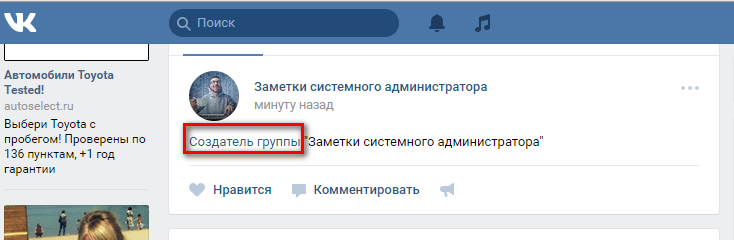 После этого вписываем имя пользователя, которого хотим упомянуть.
После этого вписываем имя пользователя, которого хотим упомянуть.